Android: Kan inte skicka textmeddelanden till en person

Lös ett problem där textmeddelanden inte kommer fram till endast en enda mottagare med den här felsökningsguiden.
Att inte ha tillräckligt med lagringsutrymme på din Android-enhet är ett vanligt problem. Du inser förmodligen inte att du inte har tillräckligt med lagringsutrymme förrän du försöker uppdatera en app och inte kan. Lösningen på att inte ha tillräckligt med lagringsutrymme är inte alltid att köpa en ny telefon.
Du kanske måste ta ett svårt beslut om vad du behöver radera för att öka lagringsutrymmet på din telefon. Men att göra lite "vårrengöring" på din telefon kommer att ge dig den där nystarten som kommer att lösa problemet med att lagringen inte är tillräckligt.
Det är lätt att ryckas med när du ser så många roliga appar på Google Play. Du försöker en efter en men glömmer förmodligen att avinstallera dem eller bara lämna dem, även om de inte är så bra.
Problemet med det är att vissa appar tar upp utrymme som skulle kunna användas till något viktigare. Du kan avinstallera alla dessa onödiga appar antingen via Google Play eller direkt från din Android-enhet.
För att avinstallera appar från Google Play, tryck på hamburgerikonen uppe till vänster och tryck på Mina appar och spel. Välj fliken Installerat och bläddra igenom apparna.
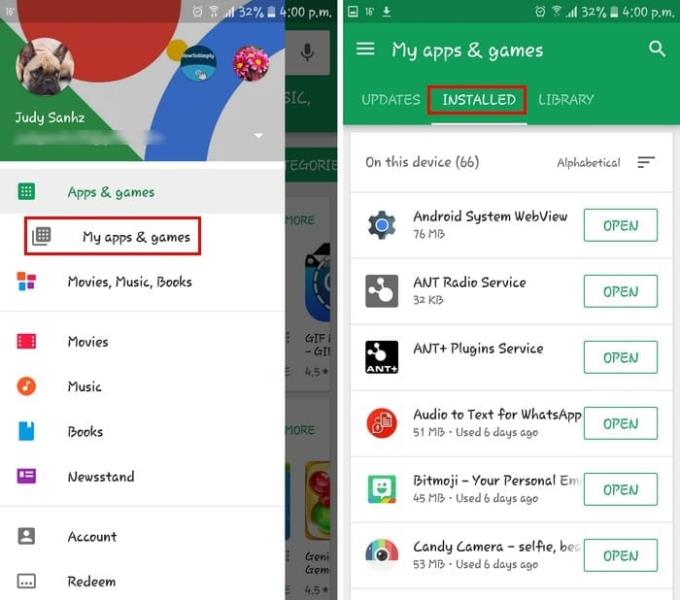
Om du trycker på de ojämna linjerna kan du organisera dina appar antingen i alfabetisk ordning, senast uppdaterad, senast använda eller storlek. Välj det som gör processen lättare för dig. Tryck på appen du vill installera och sedan på knappen Avinstallera.
För att avinstallera appen från din telefon, gå till " Inställningar " > " Applikationer " eller " Appar " > " Applikationshanterare " och tryck på de appar du vill avinstallera.
Vissa appar använder knappt minne och andra som använder för mycket av det. Om du inte vill avinstallera vissa appar kan du prova att avinstallera de som använder för mycket av telefonens minne. Följ stegen tidigare om hur du kan organisera apparna och välj Storlek. Avinstallera helt enkelt de som använder för mycket minne.
Följ stegen tidigare om hur du kan organisera apparna och välj Storlek. Avinstallera helt enkelt de som använder för mycket minne.
För att se hur mycket minne en app använder, gå till " Inställningar " > " Applikationer " eller " Appar " > " Applikationshanterare ". Precis under varje app finns mängden minne som den tar upp.
Bilder kanske inte tar för mycket utrymme men videor kan säkert. Beroende på dina ekonomiska omständigheter kan du antingen välja ett betalkonto eller så kan du använda ett gratiskonto. Ett bra sätt att spara lagring på din Android-enhet är att dra fördel av alternativet Google Foto.
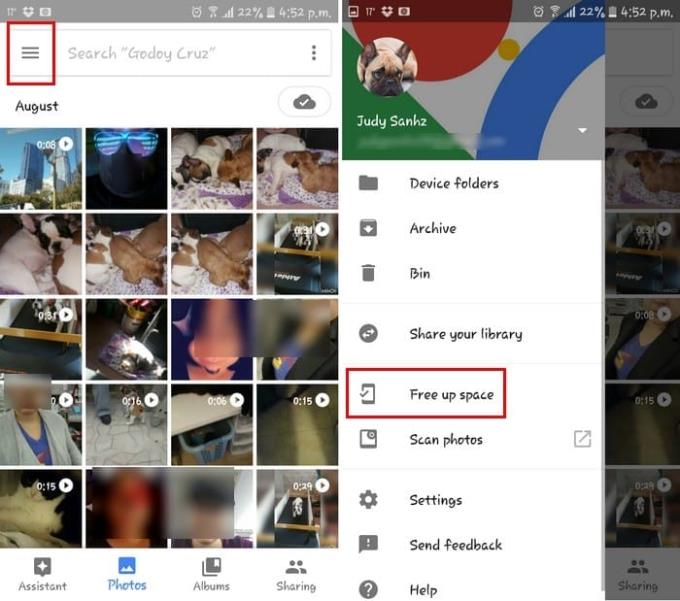
Öppna appen och tryck på hamburgerikonen. Tryck på alternativet Frigör utrymme så berättar appen hur mycket lagringsutrymme den kan frigöra åt dig. Bekräfta, och det kommer att börja radera allt det har sparat åt dig.
Att radera cachefilerna på din Android-enhet kan hjälpa dig att lösa problemet med otillräcklig lagring. Du kan antingen göra detta via en tredjepartsapp eller direkt från din telefon.
En app du kan prova är App Cache Cleaner – 1Tap Clean. Den har 10 miljoner nedladdningar och räknas. Det är lätt att använda och det tar bokstavligen bara ett tryck för att rensa cachefilerna.
För att rensa cachefilerna från din Android-telefon, gå till " Inställningar " > " Lagring " > " Intern lagring " > " Cachad data " > " Radera ".
Ladda ner : Cache Cleaner – 1Tap Clean (gratis)
Du kan också spara utrymme på din Android-enhet genom att flytta vissa appar till telefonens SD-kort. Den enda nackdelen med detta är att inte alla appar kan flyttas, men det finns andra som kan.
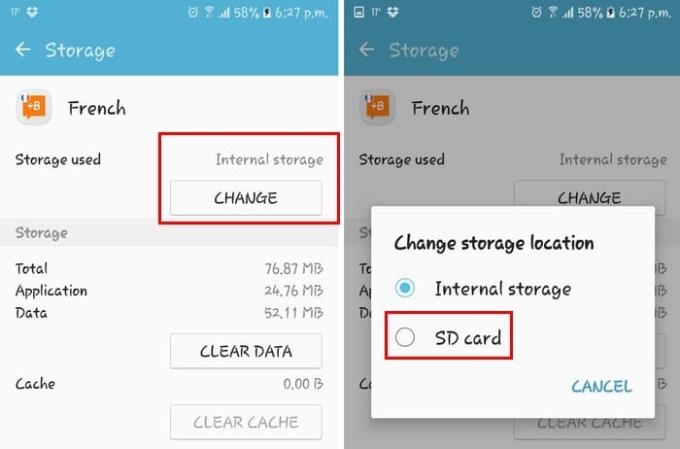
För att flytta en app till SD-kortet, gå till " Inställningar " > " Applikationer " eller " Appar " > " Applikationshanterare " > Tryck på appen för att flytta > " Lagring " > " Ändra " > " SD-kort ".
Alla telefoner har inte möjlighet att byta SD-kort mot ett med större kapacitet. Om du har en telefon som låter dig göra detta, då är detta lösningen på ditt problem.
Innan du köper SD-kort finns det några saker att tänka på. Glöm inte klassen, X-klassificeringen, lagringen och storleken när du köper ett minneskort. Det är en bra idé att undersöka dessa fyra saker och se till att kortet är kompatibelt med din telefon.
Om du tror att du har testat allt och du fortfarande inte kan lista ut vad som tar så mycket utrymme, kan du alltid prova en app för lagringsanalys. Den analyserar allt på din telefon och visar allt som tar upp lagringsutrymme, oavsett hur litet det är.
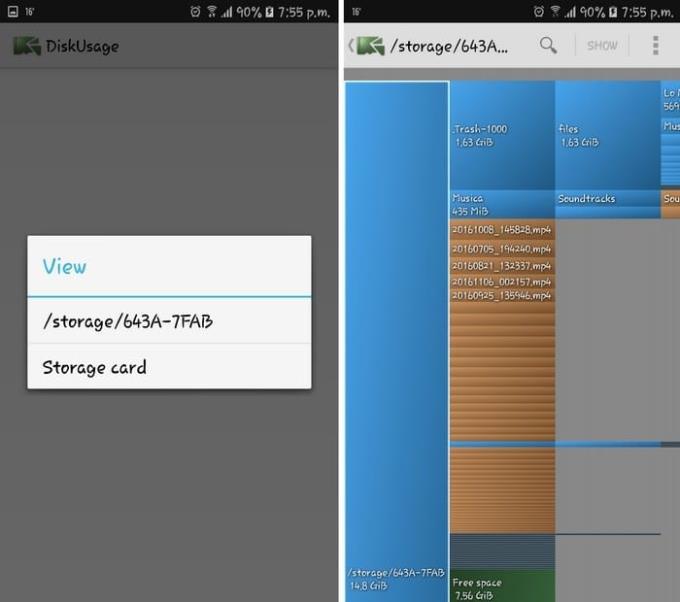
Så fort du installerar appen börjar den analysera din telefon och visar sedan din telefons lagring i olika färger. Nu kan du se varför det är så svårt att spara utrymme på din Android-enhet.
En populär app som du kan prova är DiskUsage. Det är gratis och det gör allt arbete åt dig.
Ladda ner : DiskUsage (gratis)
Sist men inte minst kan du alltid överföra filer som du inte kan radera till en extern lagringsenhet. Det är upp till dig om det är en USB-enhet eller en hårddisk, men det är ett bra alternativ att ha filer du behöver spara men inte har plats för på din telefon.
Med tipsen ovan kommer du säkert att ha det extra utrymme du behöver. Du kommer inte behöva ta itu med det irriterande otillräckliga felmeddelandet längre. Har jag missat ett tips du använder? Lämna en kommentar och dela dina tankar.
Lös ett problem där textmeddelanden inte kommer fram till endast en enda mottagare med den här felsökningsguiden.
Bli av med valet för utvecklaralternativ som visas i inställningarna på din Android-enhet med dessa steg.
Lär dig hur du tar bort dubbletter av kontakter från din Android-enhet.
Hur man ställer in kamerablixten på eller av i Android OS.
Några saker att prova om skärmen på din Android-enhet inte kommer att rotera automatiskt.
Hur du ändrar eller inaktiverar din SMS-ringsignal på din Android-enhet.
Lär dig krafterna i att använda Zedge-appen för att välja bland tusentals olika ringsignaler på din Android-enhet.
Med MAME4droid kan du njuta av att spela klassiska arkadspel på din Android-enhet.
En lista över saker att prova om din Android-enhet inte startar korrekt.
Lär dig hur du åtgärdar vanliga problem där din Android-telefon eller surfplatta vägrar att få en IP-adress.
Behöver du en ökning av volymen på din Android-enhet? Dessa 5 appar hjälper dig.
Aviseringar är praktiska. Utan dem skulle du inte veta att en app behöver din uppmärksamhet. Problemet kommer när en app försöker vara för hjälpsam med
Lär dig hur du får din icke-trådlösa laddningstelefon att ladda trådlöst.
Saknas menyn för utvecklaralternativ i inställningarna på din Android-enhet? Aktivera det med dessa steg.
En handledning om hur du visar skrivbordsversioner av webbsidor på din Android-enhet.
Denna handledning visar dig 4 alternativ som du kan använda för att lägga till din Outlook-kalender till din Android-enhet.
Använder Wi-Fi, 3G eller en 4G/LTE-anslutning mer batterikraft? Vi besvarar frågan i detalj med detta inlägg.
Undrar du om du kan använda den laddaren från en annan enhet med din telefon eller surfplatta? Det här informationsinlägget har några svar till dig.
Så här ändrar du DPI-inställningen på din Android-telefon eller surfplatta.
Hur man aktiverar eller inaktiverar stavningskontrollfunktioner i Android OS.
Använder du flera Google-konton på Android och PC och vet inte hur man ändrar standard Google-konto? Läs vidare för att lära dig de hemliga stegen.
Facebook-berättelser kan vara mycket roliga att göra. Här är hur du kan skapa en berättelse på din Android-enhet och dator.
Fyller det på din Android? Lös problemet med dessa nybörjarvänliga tips för alla enheter.
Hur man aktiverar eller inaktiverar stavningskontrollfunktioner i Android OS.
En handledning som visar hur du aktiverar utvecklaralternativ och USB-felsökning på Samsung Galaxy Tab S9.
Älskar du att läsa e-böcker på Amazon Kindle Fire? Lär dig hur du lägger till anteckningar och markerar text i en bok på Kindle Fire.
Jag ger en lista över saker du kan prova om din Android-enhet verkar starta om slumpmässigt utan uppenbar anledning.
Vill du lägga till eller ta bort e-postkonton på din Fire-surfplatta? Vår omfattande guide går igenom processen steg för steg, vilket gör det snabbt och enkelt att hantera dina e-postkonton på din favorit enhet. Missa inte denna viktiga handledning!
En handledning som visar två lösningar på hur man permanent förhindrar appar från att starta vid uppstart på din Android-enhet.
Behöver du nedgradera en app på Android-enhet? Läs den här artikeln för att lära dig hur du nedgraderar en app på Android, steg för steg.

























